Очень редко и не у многих, порой, возникает желание сменить иконку ярлыка, например, какой-нибудь игры, программы и тому подобного, но как это сделать?
А делается это очень просто!
Например, на моем рабочем столе имеется ярлык для запуска браузера Google Chrome, вот он:
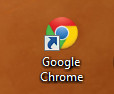
И вдруг мне захотелось поменять эту иконку, что мне для этого нужно?
Ну, естественно, новая иконка, которую я скачаю из интернета.
P.S. Перед этим я должен Вам сказать о том, что ярлыки не поддерживают такие популярные форматы, как PNG, JPG и GIF, но поддерживает следующие форматы:
ico, dll, icl, exe – из этого списка Мы выберем формат ICO.
Итак, обращаемся к интернету с запросом: Картинки в формате ico:

Далее переходим на понравившийся сайт и скачиваем нужную картинку к себе на компьютер.
Например, мне понравилась вот эта картинка:

Вот её я и поставлю на ярлык от гугл хром :)
Итак, картинку мы нашли, осталось дело за малым – сменить иконку!
Для этого, нажимаем правой кнопкой мыши на ярлык:
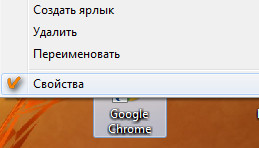
А левой кнопкой мыши нажимает на – Свойства.
Далее, нажимаем на – Сменить значок…

После этого появится вот такое окошко
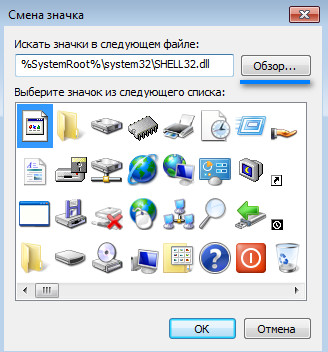
В нем мы нажимаем – Обзор, выбираем нужную картинку (ту, которую скачали ранее) и нажимаем – Открыть.
Должно появиться похожее окошко, в котором будет отображена новая иконка:
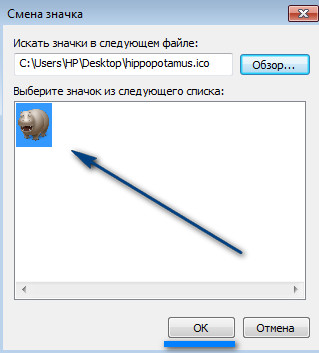
Нажимаем Ок (потом ещё раз Ок) и все! Иконка сменилась!

|